热门标签
热门文章
- 1Fastjson 1.2.24 反序列化漏洞研究_fastjson1.2.24反序列化
- 2Pycharm、IDEA通义灵码使用指南_通义灵码快捷键
- 3AI Agent学习系列:微信搭配Agent,让微信秒变特工_扣子智能体个人访问令牌
- 4驱动利器:数据驱动下的产品决策(上)
- 5【MYSQL系列】mysql中text,longtext,mediumtext区别_mysql mediumtext
- 6Python+wxauto=微信自动化?_wxauto 安装成功
- 7Linux-centos7虚拟机环境配置搭建_lib32stdc++6如何安装 centos
- 8三种常见的部署Kubernetes的方式
- 92024年 Win下 Python27安装 Twisted&OpenSSL_安装python27
- 10MFC的OnMouseMove移动位置和OnMouseWheel缩放实现_mfc onmousemove
当前位置: article > 正文
VMware安装银河麒麟V10高级服务器操作系统_麒麟系统高级版安装vw
作者:weixin_40725706 | 2024-08-10 00:56:58
赞
踩
麒麟系统高级版安装vw
vmware安装银河麒麟V10高级服务操作系统
目录
1.下载银河麒麟V10镜像
拉到最下面 点击产品试用申请,
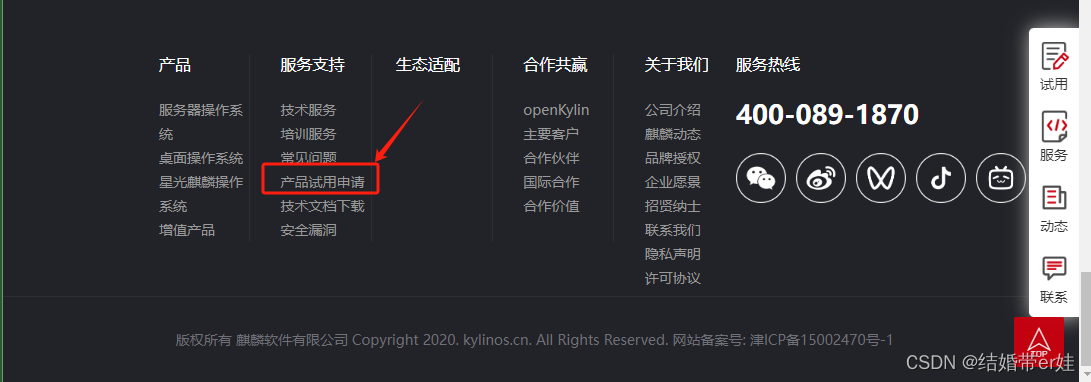
申请人类型写 个人用户
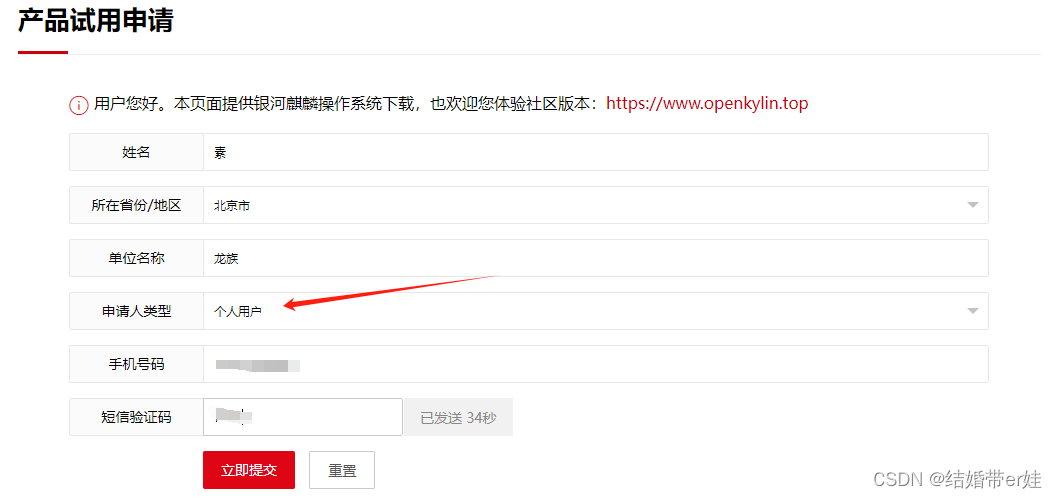
选择

点击下载
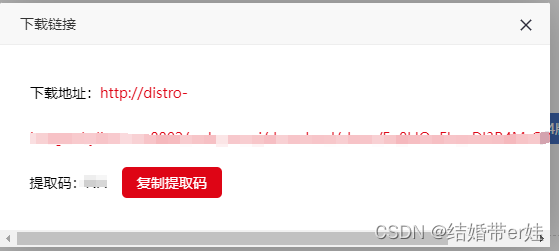
这里推荐本地下载
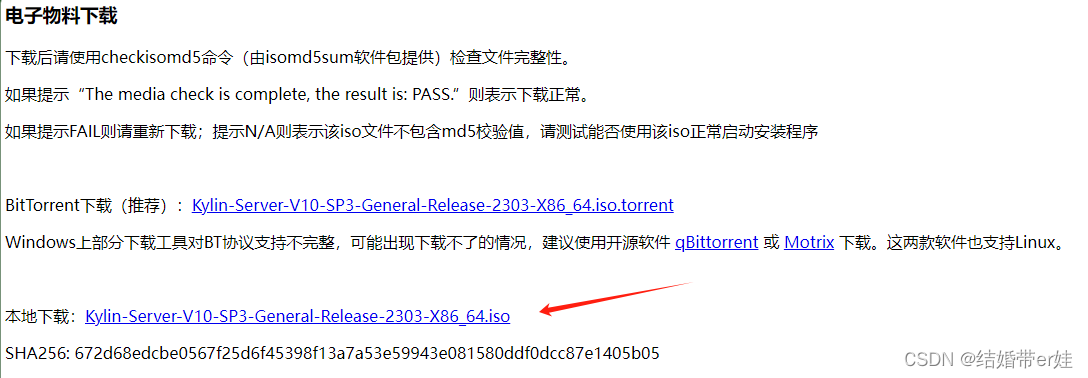
2.VMware安装
2.1新建虚拟机
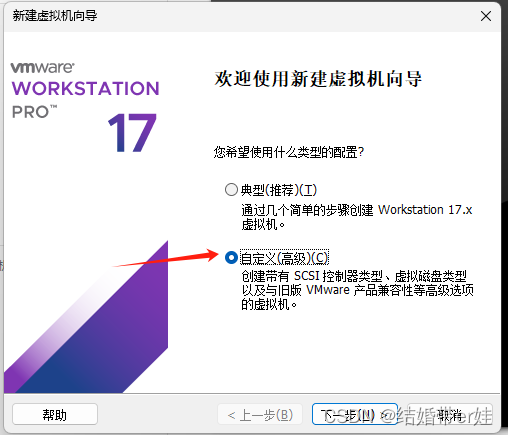
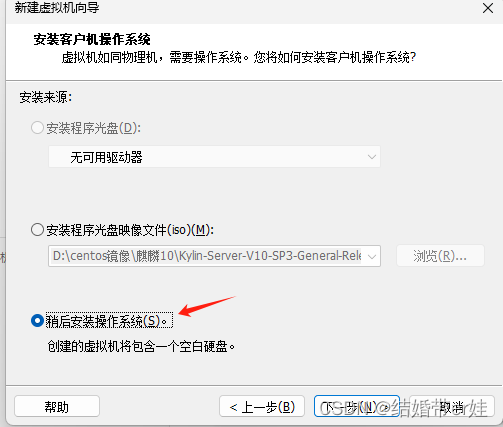
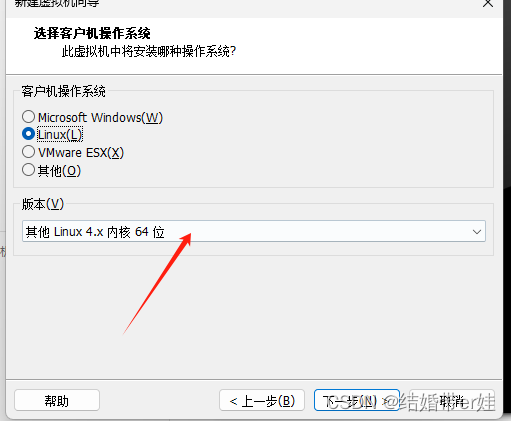
自定义安装位置
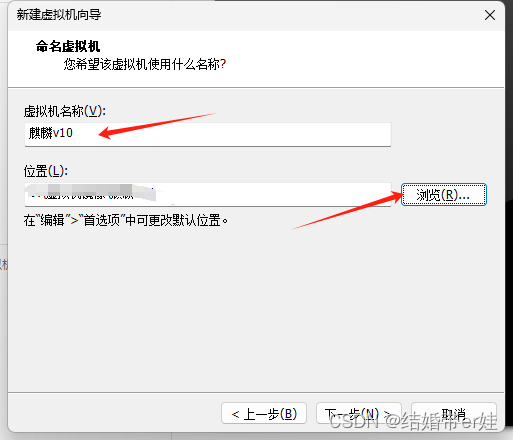
处理器,内存按需求给,

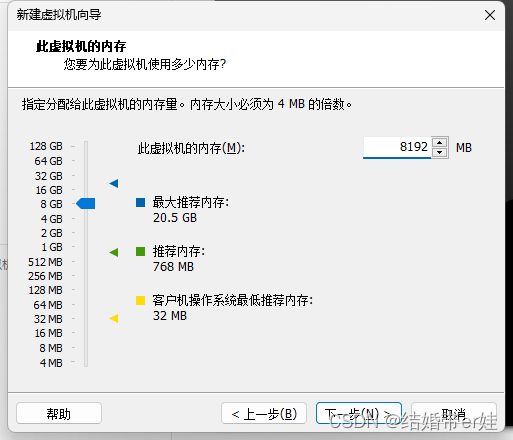

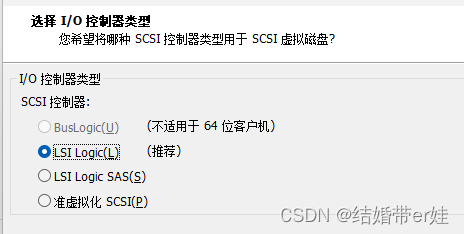
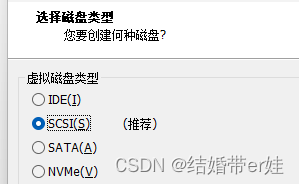
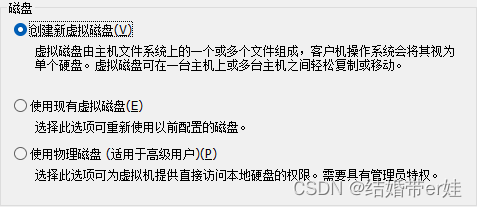
磁盘也按需求给,我这里是100G
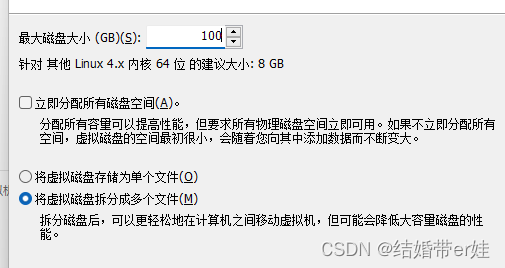
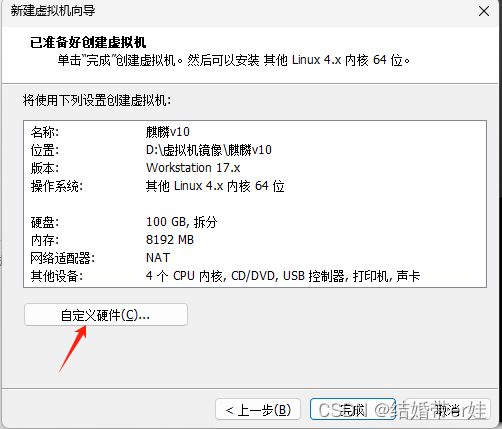
选上镜像位置

完成
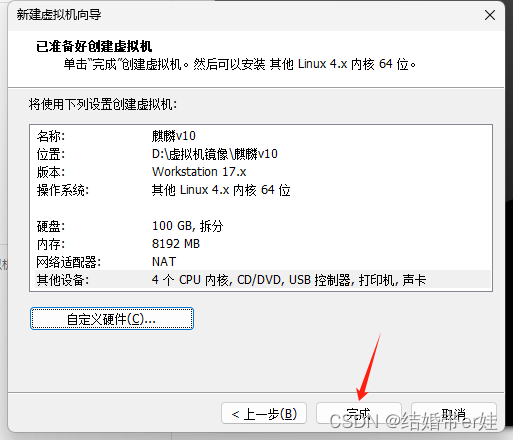
2.2安装虚拟机

选第一个按回车
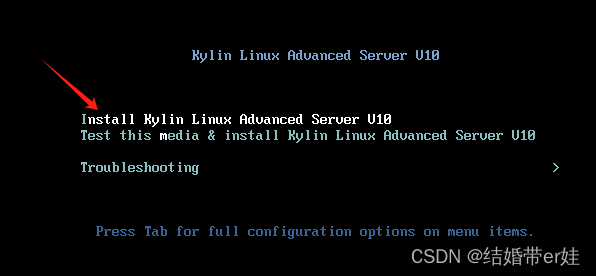
等待安装进入界面
选择中文
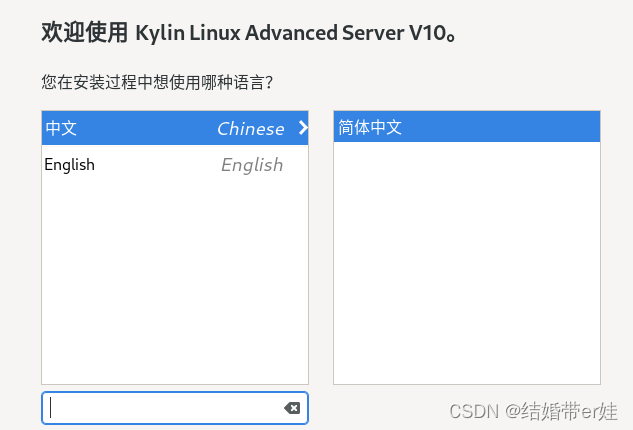
安装目的地设置
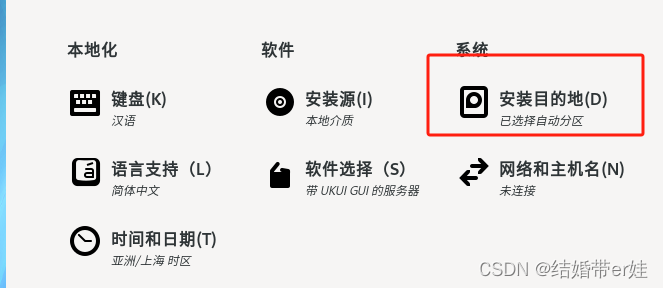
选择自定义在完成
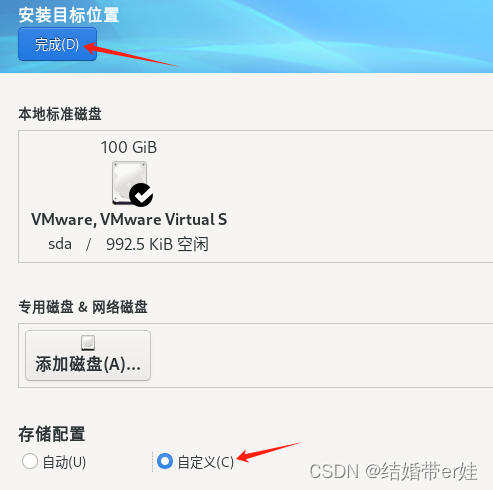
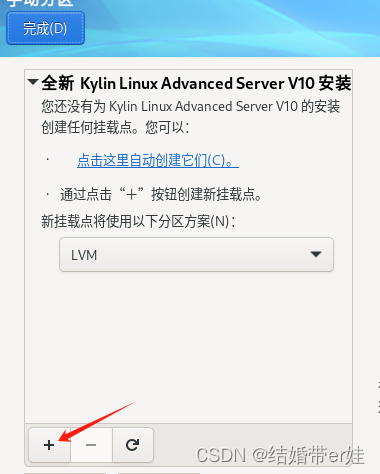
磁盘100G,进行以下分区
| 挂载点 | 分区名称 | 分区大小 | 分区文件系统 | 设备类型 |
| / | 根分区 | 50G | ext4 | LVM |
| /home | home分区 | 20G | ext4 | LVM |
| SWAP | SWAP分区 | 15G | SWAP | LVM |
| /var | var分区 | 13G | ext4 | LVM |
| /boot | boot分区 | 1G | ext4 | Stand Partition |
| biosboot | biosboot分区 | 2M | BIOS Boot | Stand Partition |
示例

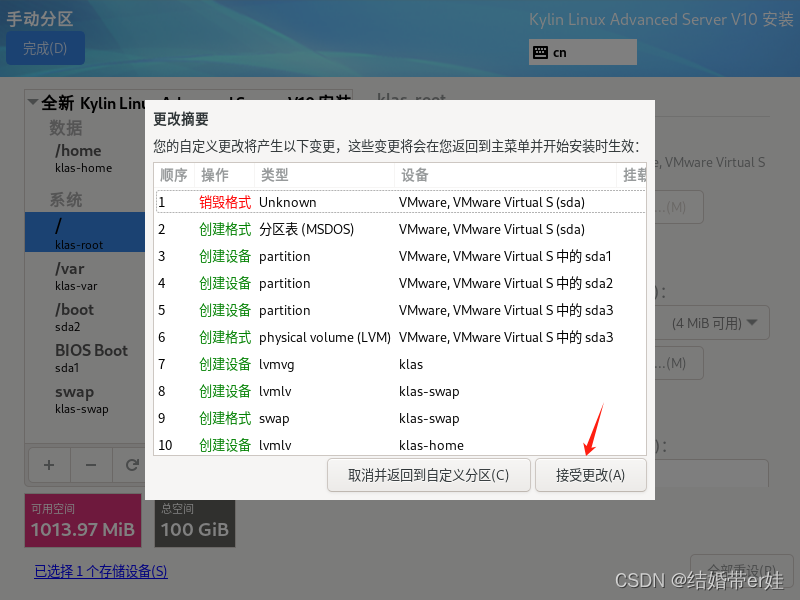
添加软件选择,也可按照自己需求,或按以下选择安装
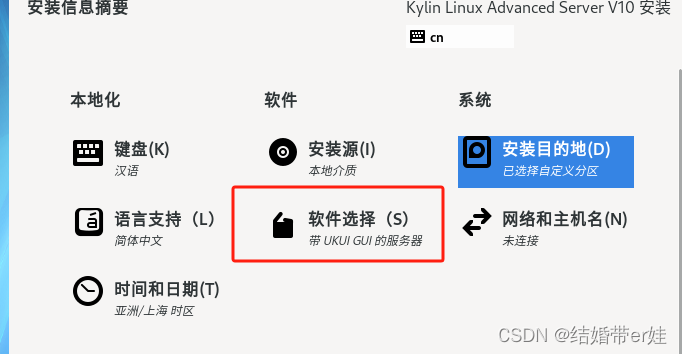
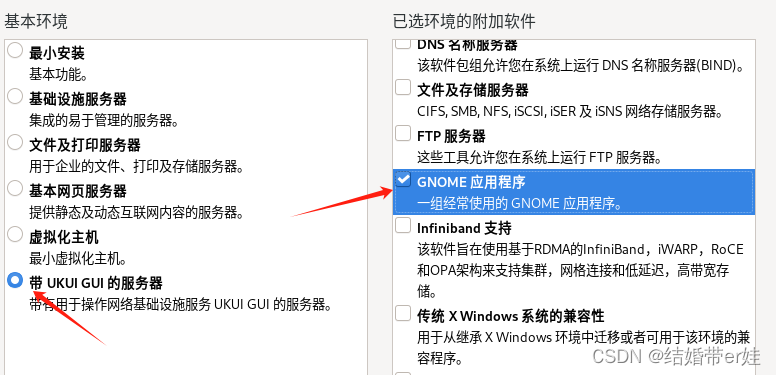
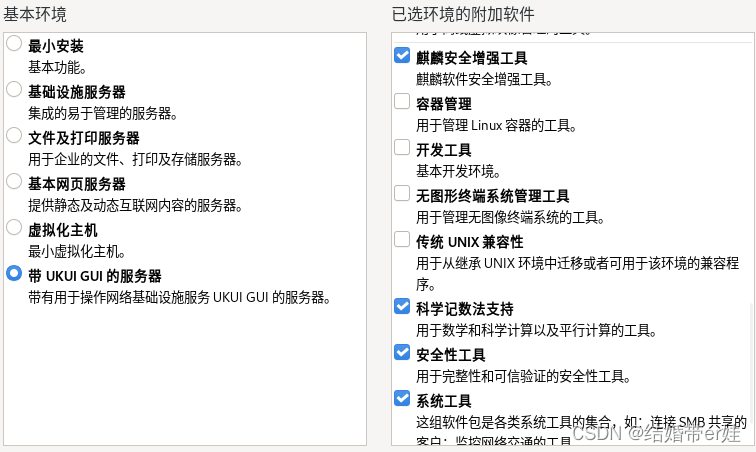
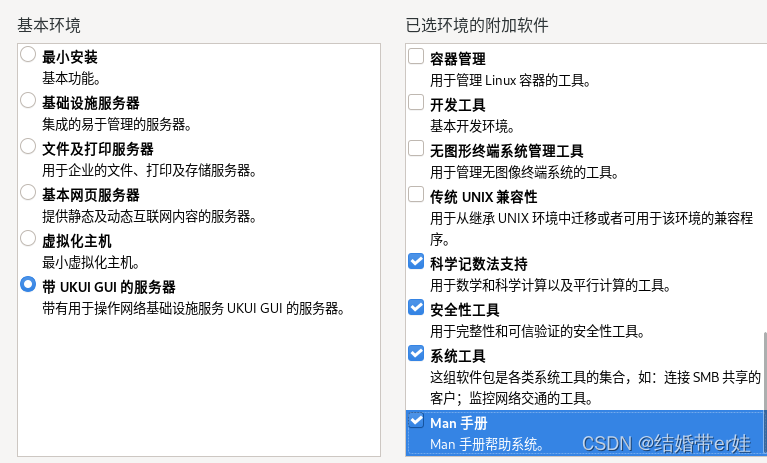
修改网络主机名

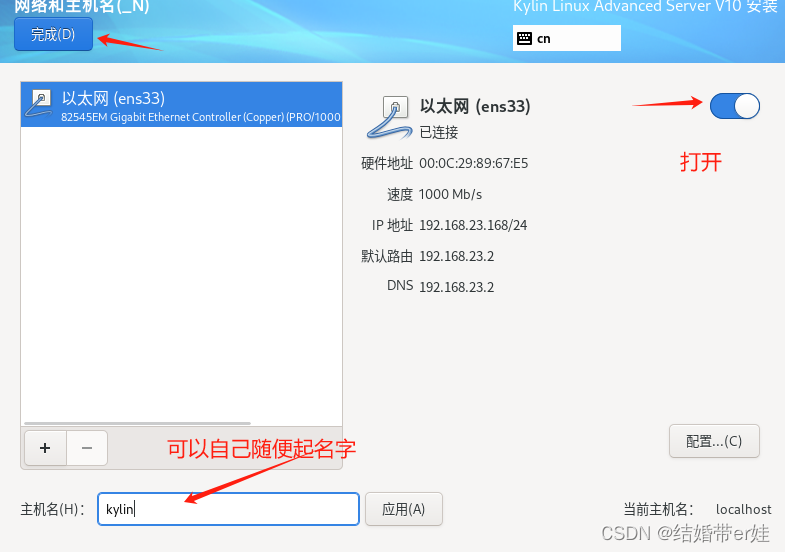
配置root密码
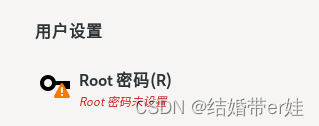
开始安装
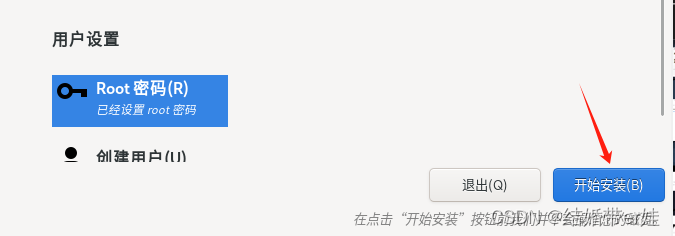
等待安装好

安装完成点击重启

等待重启

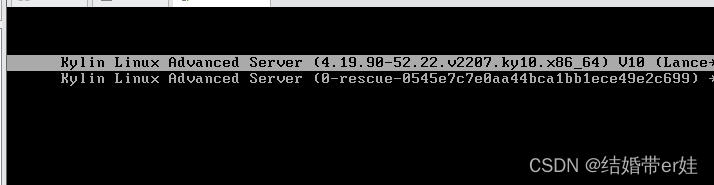
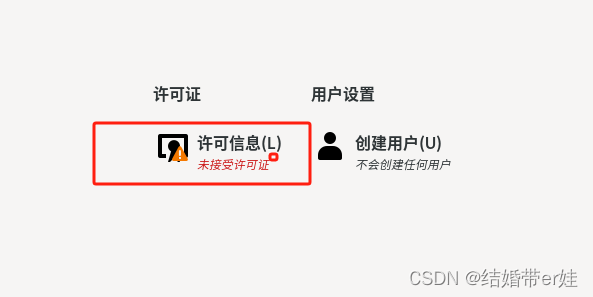
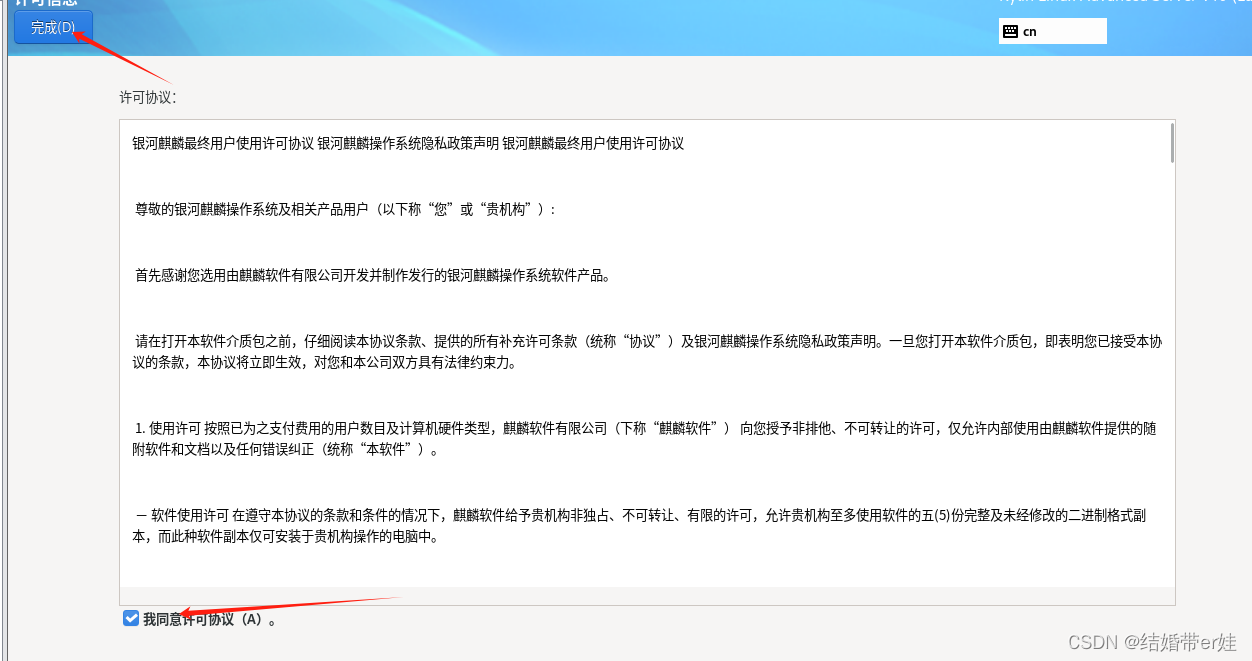

root登录,输入密码
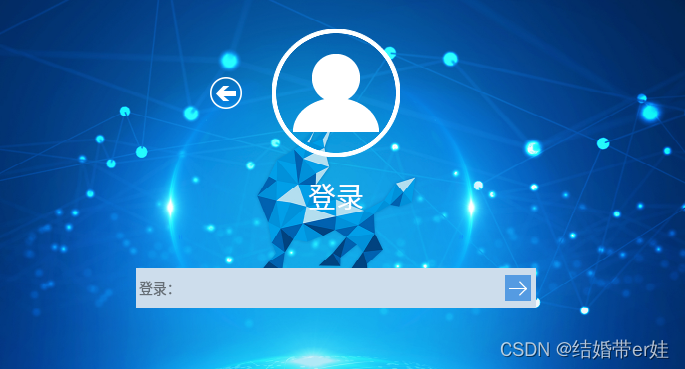
麒麟系统的桌面,挺帅的
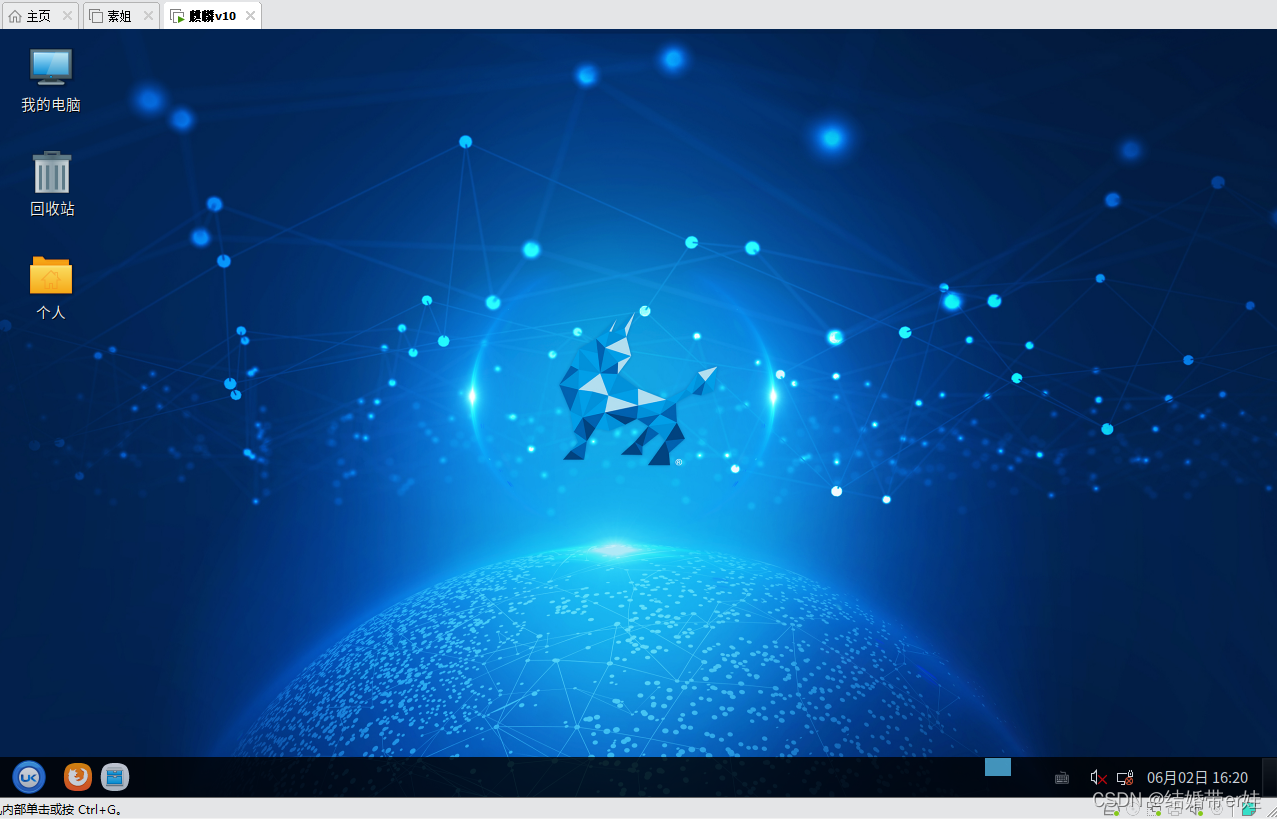
3.配置麒麟V10操作系统
3.1安装vmware tools
右键 选择 在终端中打开

- cp VMwareTools-10.3.25-20206839.tar.gz /root/
- cd /root/
- chmod 777 VMwareTools-10.3.25-20206839.tar.gz
- tar -zxvf VMwareTools-10.3.25-20206839.tar.gz
- cd vmware-tools-distrib/
执行安装密令
./vmware-install.pl
一顿回车即可
3.2配置静态ip和dns
1.编辑网卡
vi /etc/sysconfig/network-scripts/ifcfg-ens33
①BOOTPROTO=dhcp 改为 BOOTPROTO=static
ONBOOT=no 改为 ONBOOT=yes
②插入以下内容
- IPADDR=192.168.2.152 #静态IP地址
- NETMASK=255.255.255.0 #掩码
- GATEWAY=192.168.2.2 #网关
- DNS1=192.168.2.2 #首选DNS
- DNS2=114.114.114.114 #备选DNS
更改完重启网卡使服务生效
systemctl restart networkOK,配置完成,可以使用啦,
感谢观看,感谢素姐提供模式!
声明:本文内容由网友自发贡献,不代表【wpsshop博客】立场,版权归原作者所有,本站不承担相应法律责任。如您发现有侵权的内容,请联系我们。转载请注明出处:https://www.wpsshop.cn/w/weixin_40725706/article/detail/955997
推荐阅读
相关标签


